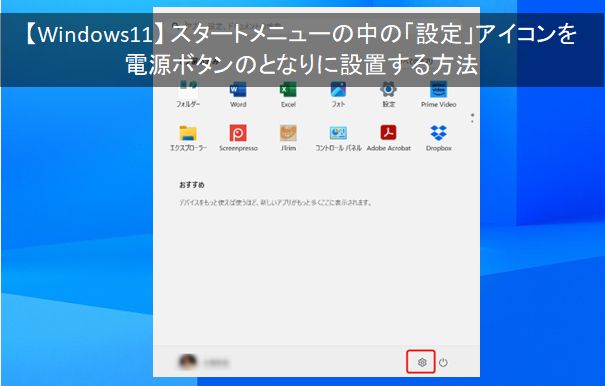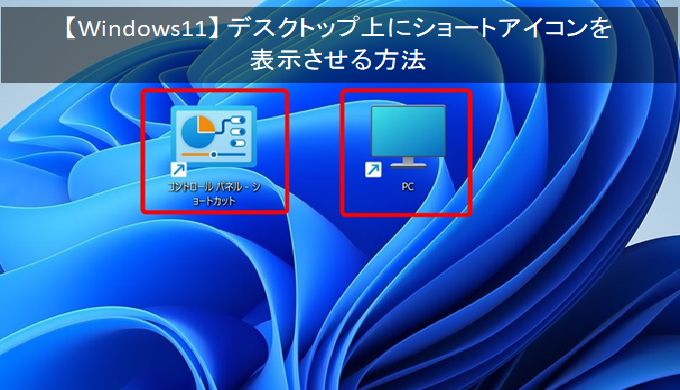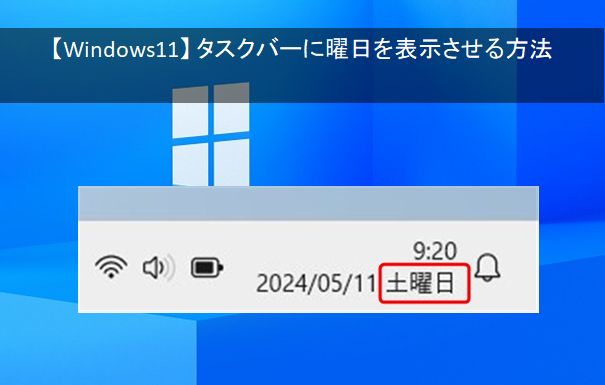Windows 11 になってからわざわざ変更しなくてもいいだろ!って思うことが・・・
僕の勘違いだろうか?
今まで 「 設定 」 アイコンは電源ボタンのすぐそばになかったっけ?
スタートメニューの中に紛れ込んでいるよね。
そりゃ~~慣れれば問題ないかもしれんけどさ。。。
と、いうことで今回は電源ボタンのとなりに 「 設定 」 アイコンを追加したいと思います。
【 Windows 11 】スタートメニューの中の「 設定 」アイコンを電源アイコンの隣に追加する方法
1
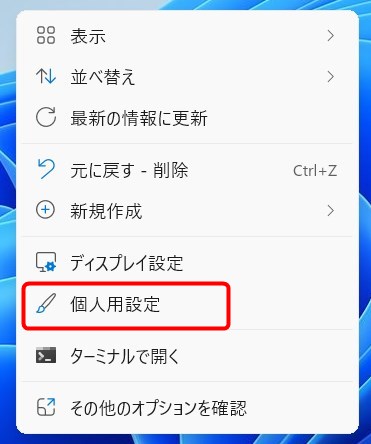
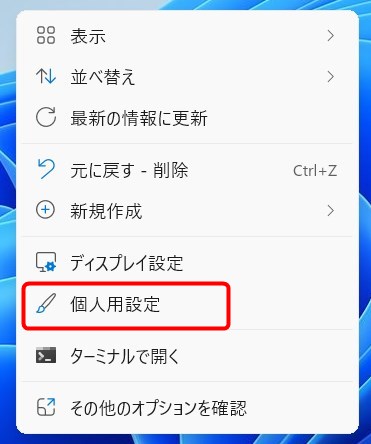
デスクトップの何もないところで右クリック!
2
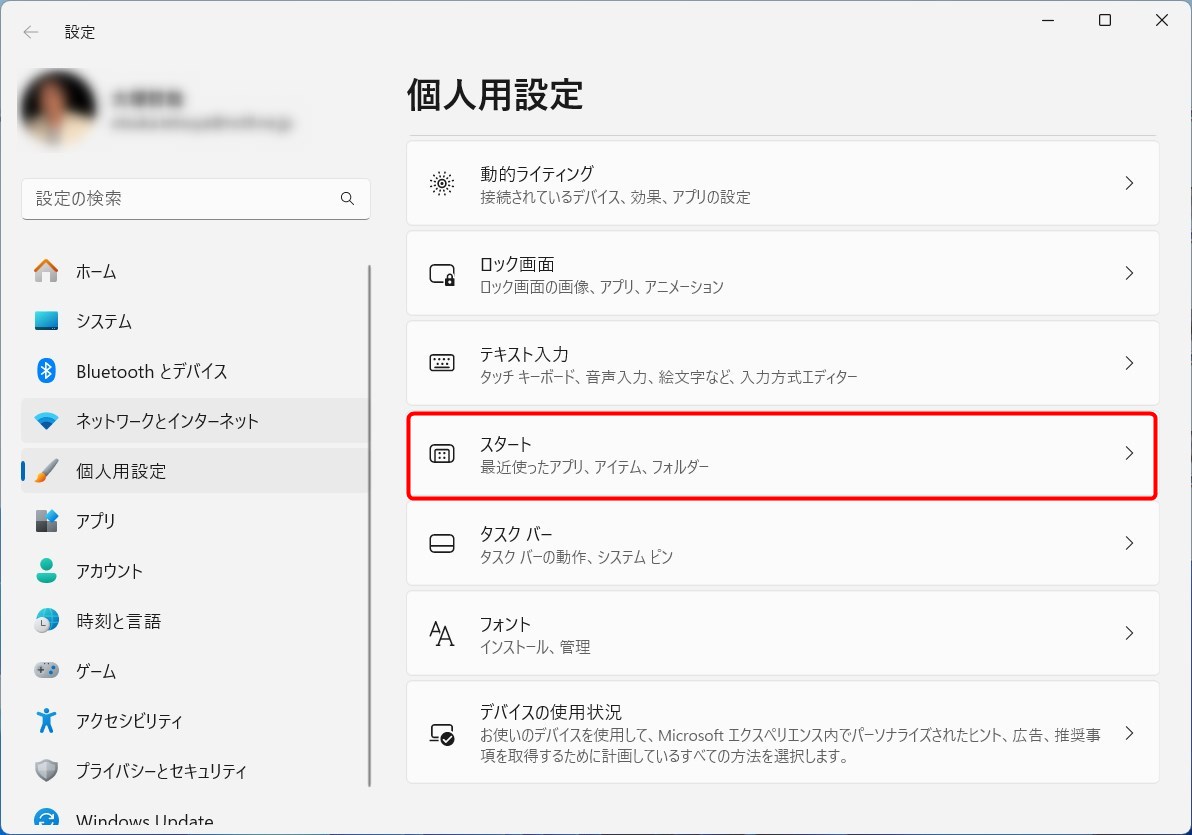
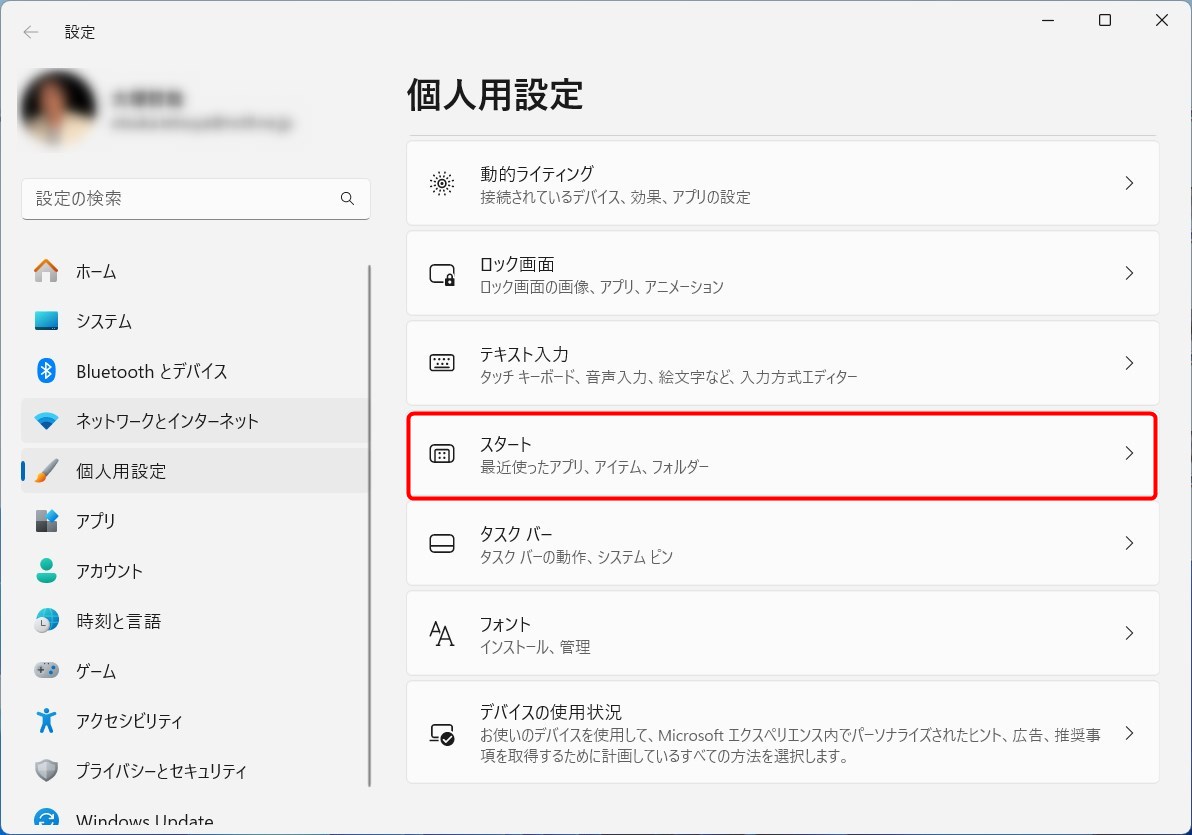
個人用設定の中のスタート項目をクリック!
3
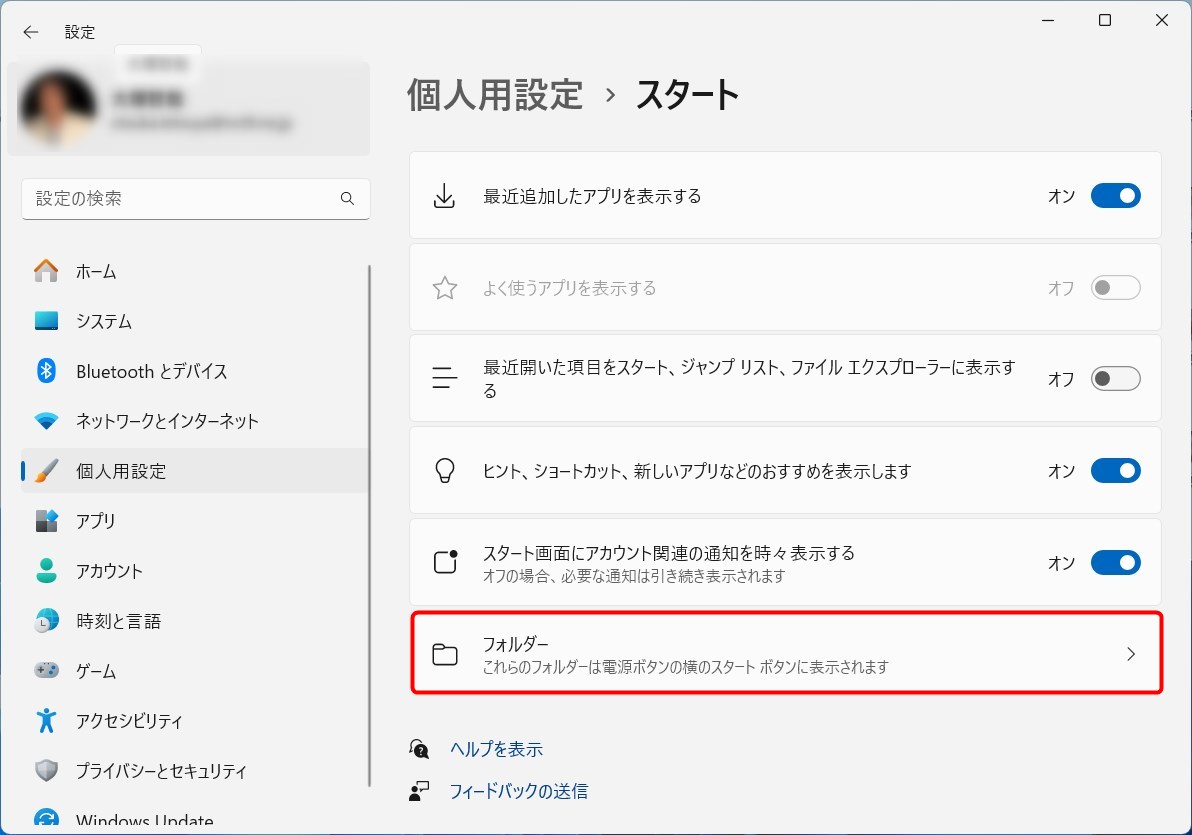
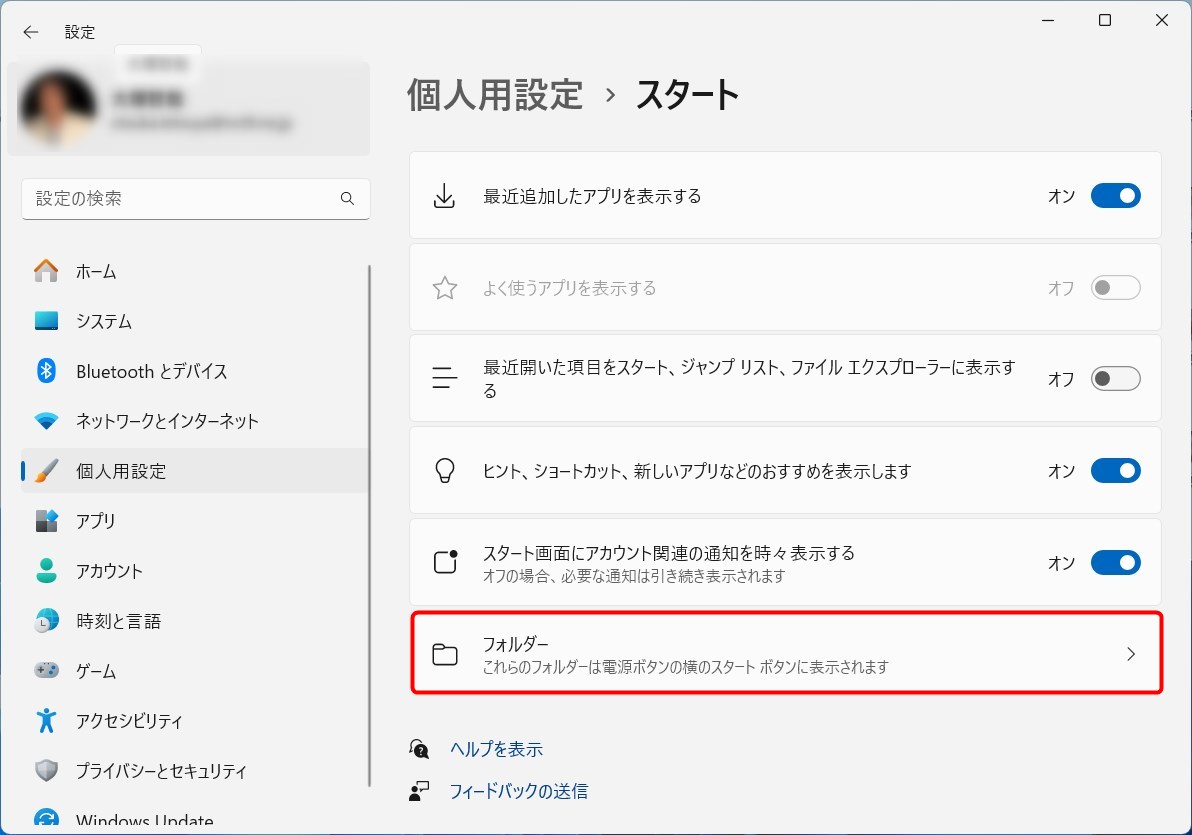
次にフォルダをクリック!
4
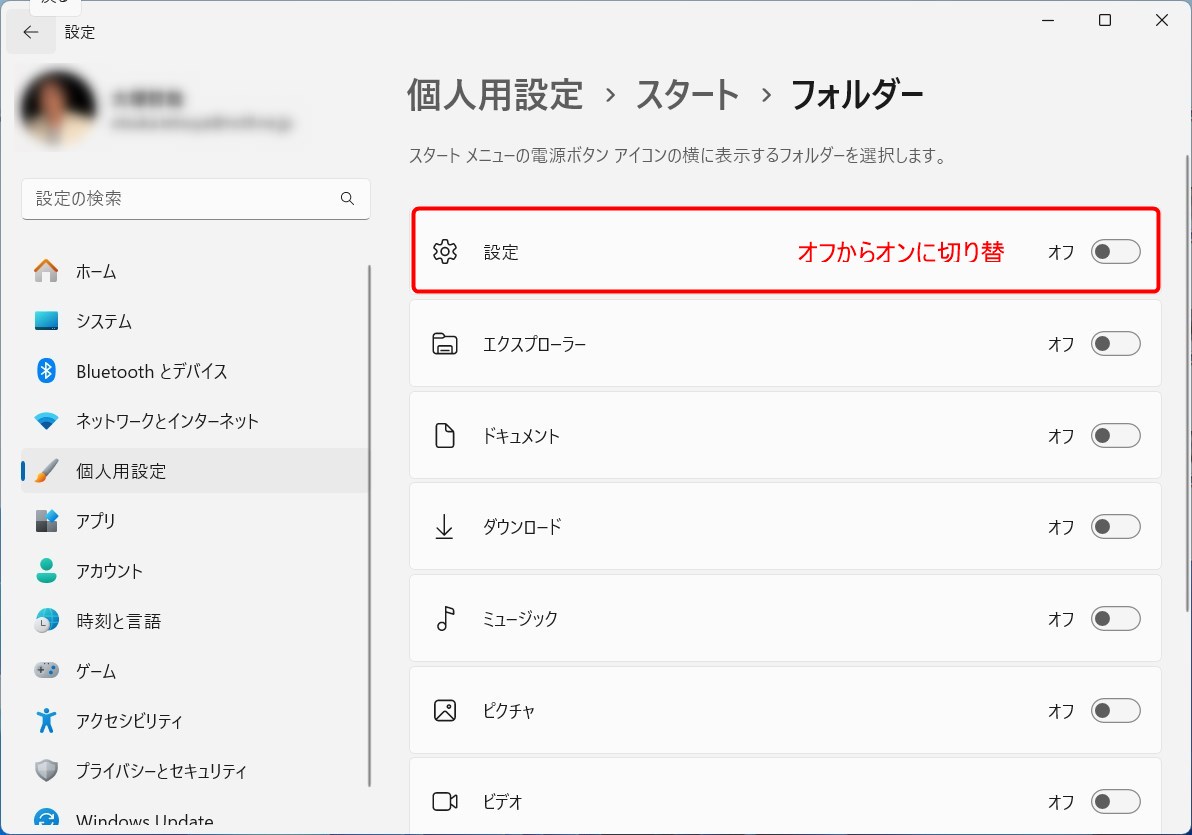
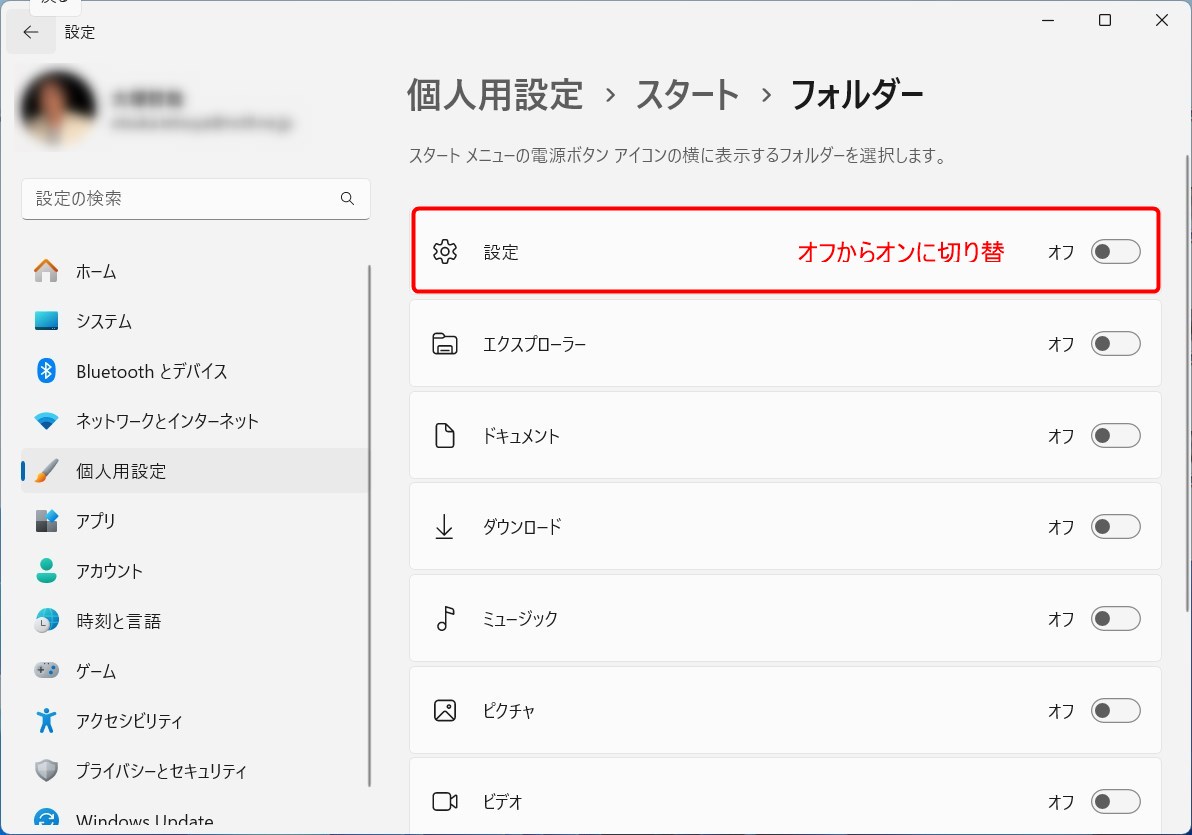
設定項目はデフォルトではオフになっているので「オン」に切り替えよう!
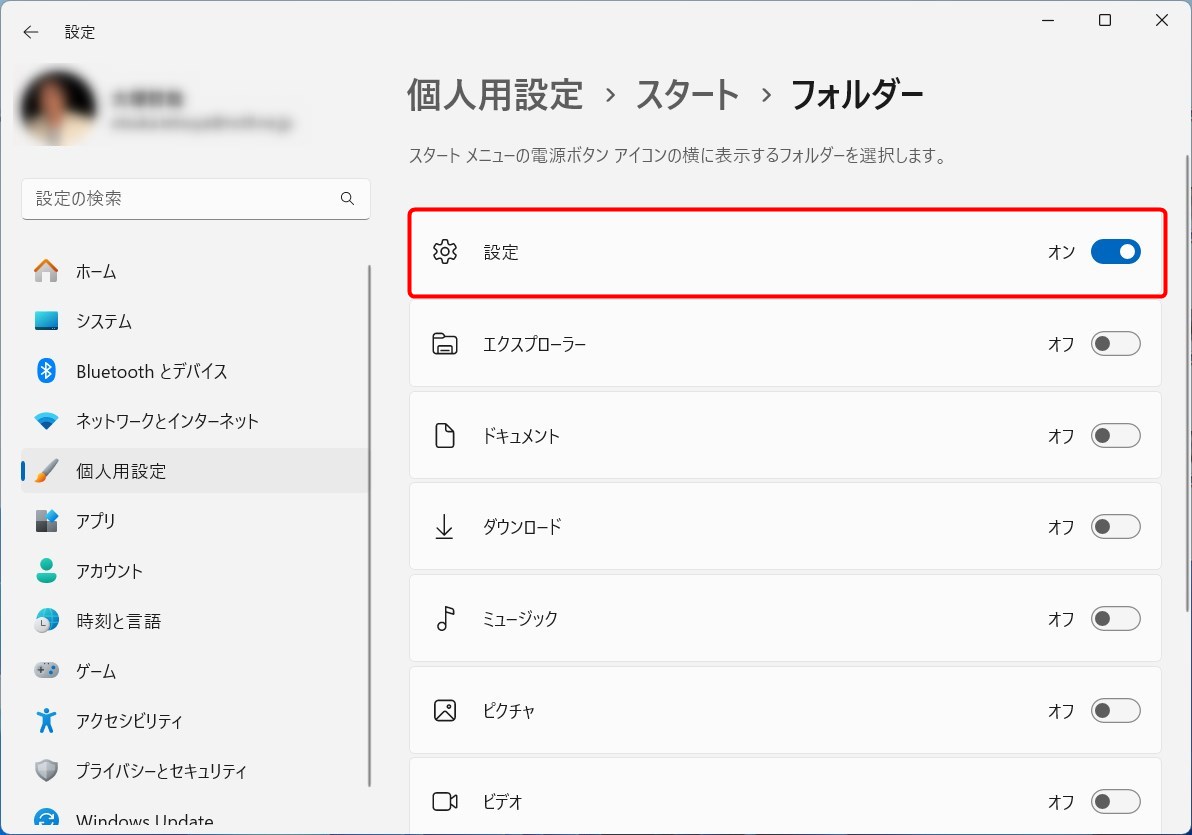
これで完了です。
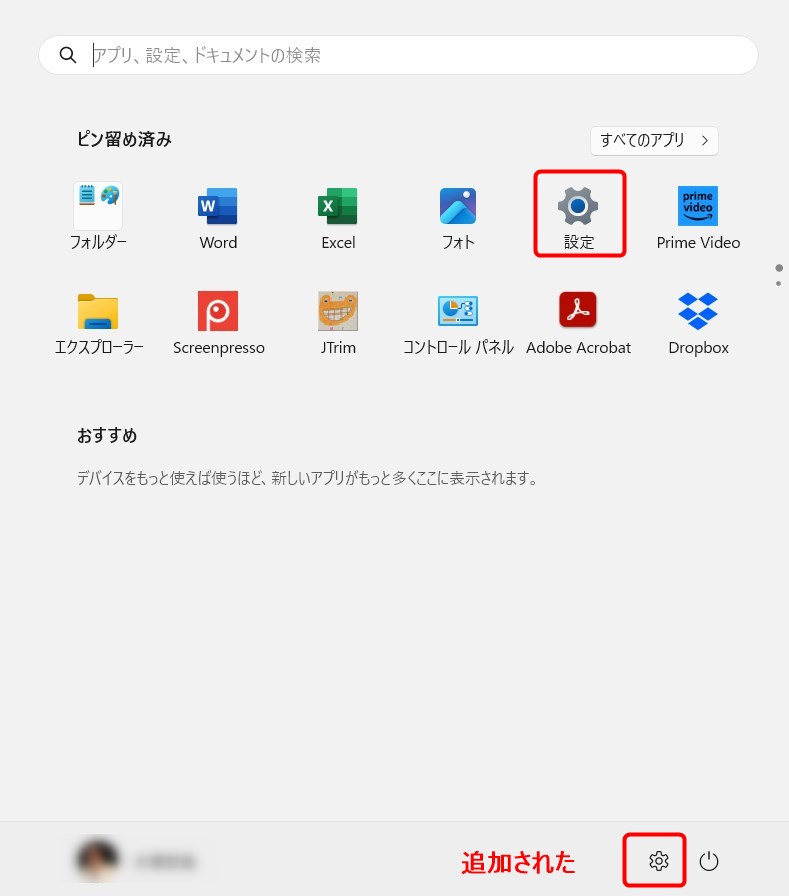
設定アイコンも見やすくなったでしょ(笑)
最後に・・・
暫くの間、体調を崩しておりまして久方ぶりに WordPress に向き合うことができました(汗)
更新しなければならないことが沢山あるのですが体調と相談しながらすすめたいと思います。
ではでは~また